ps調出戴草帽的非主流美女教程
時間:2024-03-06 20:16作者:下載吧人氣:22

原圖

1、打開素材圖片,創建可選顏色調整圖層,對黃色及綠色進行調整,參數及效果如下圖。這一步給背景部分增加暖色。
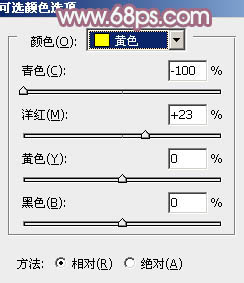
<圖1>
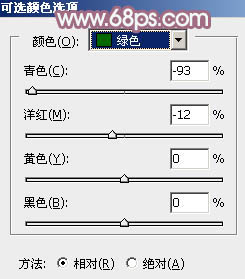
<圖2>

<圖3>
2、新建一個圖層,按Ctrl+ Alt + Shift + E蓋印圖層,如下圖。
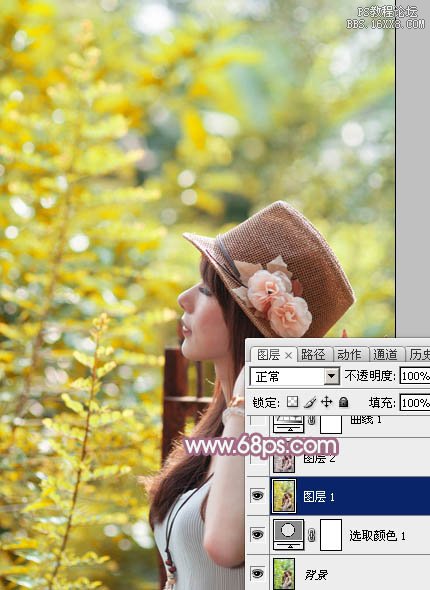
<圖4>
3、點擊通道進入通道面板,選擇下圖所示的通道。

<圖5>
4、選擇菜單:選擇> 全選,然后按Ctrl + C 復制。

<圖6>
5、選擇下圖所示的通道,按Ctrl+ V 粘貼。然后點擊RGB通道返回圖層面板,然后把當前圖層不透明度改為:95%,效果如圖8。
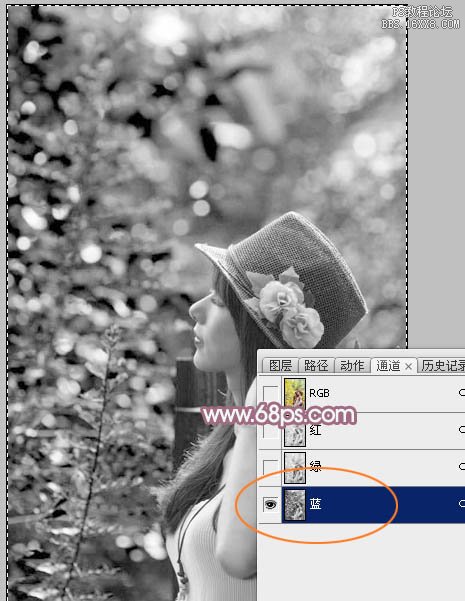
<圖7>

<圖8>
6、創建曲線調整圖層,對各通道的暗部進行調整,參數及效果如下圖。這一步把圖片暗部稍微調亮,并增加紫紅色。
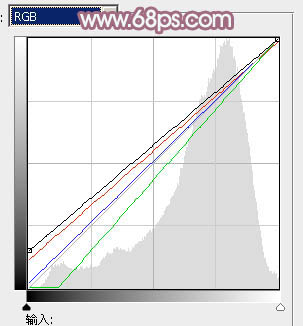
<圖9>

<圖10>
7、創建可選顏色調整圖層,對紅、白、中性、黑進行調整,參數設置如圖11- 14,效果如圖15。這一步微調圖片中的紅色,并給圖片增加淡青色。
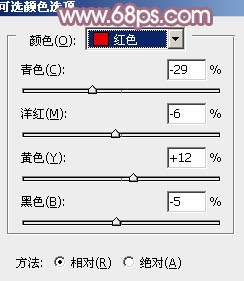
<圖11>
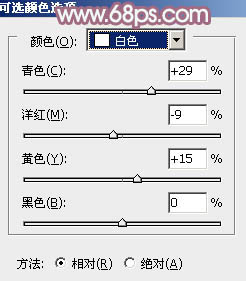
<圖12>
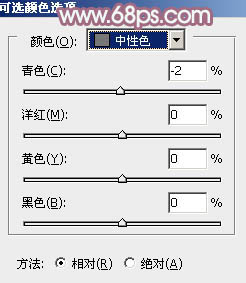
<圖13>
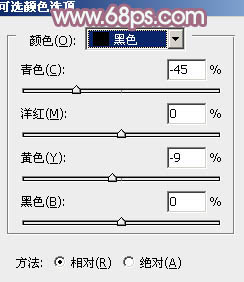
<圖14>
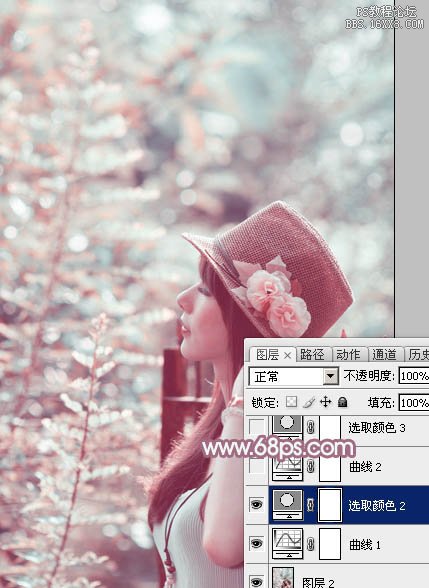
<圖15>
8、創建曲線調整圖層,對RGB、紅、綠、藍通道進行調整,參數設置如圖16- 19,效果如圖20。這一步給圖片增加紫紅色。
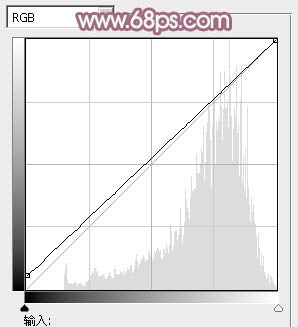
<圖16>
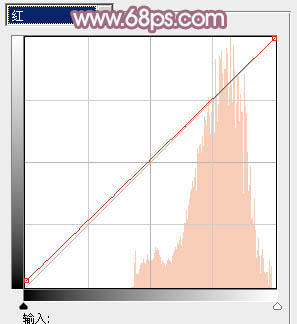
<圖17>
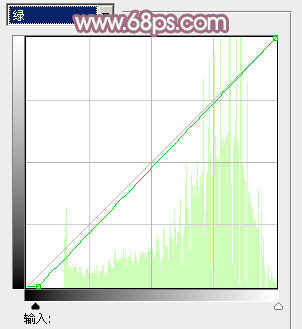
<圖18>
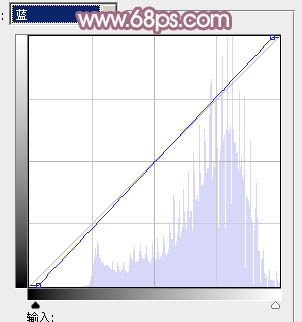
<圖19>

<圖20>
9、創建可選顏色調整圖層,對紅、青、洋紅、白、中性色進行調整,參數設置如圖21- 25,效果如圖26。這一步把圖片中的紅色及青色調淡。
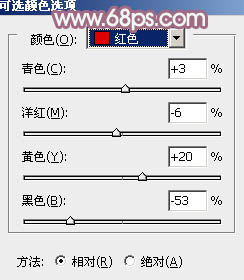
<圖21>
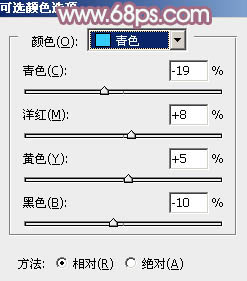
<圖22>
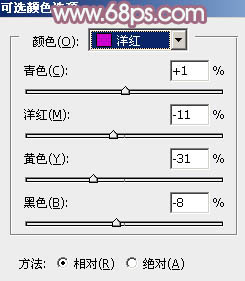
<圖23>
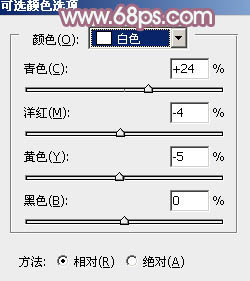
<圖24>
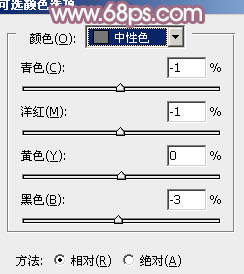
<圖25>
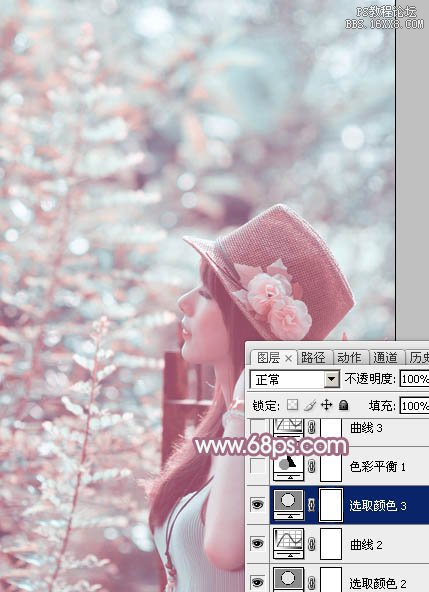
<圖26>
10、創建色彩平衡調整圖層,對陰影、中間調、高光進行調整,參數設置如圖27- 29,效果如圖30。這一步給圖片增加紅色。
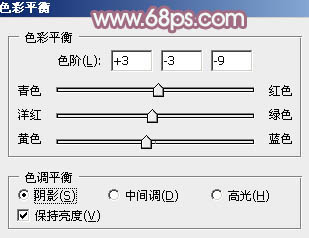
<圖27>
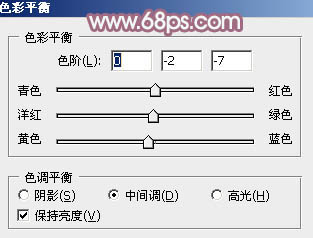
<圖28>
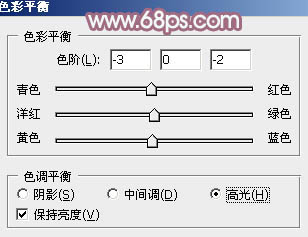
<圖29>

<圖30>
11、創建曲線調整圖層,對RGB,藍通道進行調整,參數及效果如下圖。這一步把圖片暗部顏色稍微調亮。
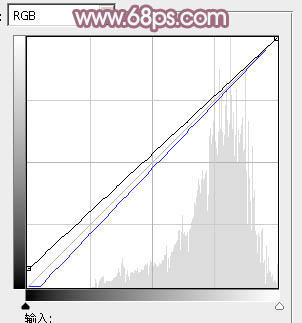
<圖31>
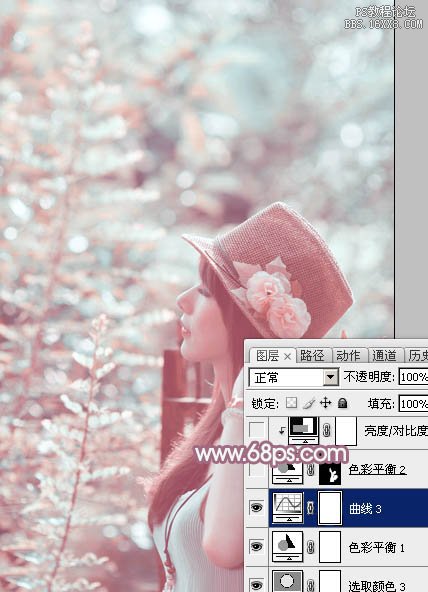
<圖32>
12、這一步微調一下人物臉部及膚色顏色,效果如下圖。

<圖33>
13、創建色彩平衡調整圖層,對高光進行調整,參數及效果如下圖。這一步給圖片高光部分增加淡藍色。
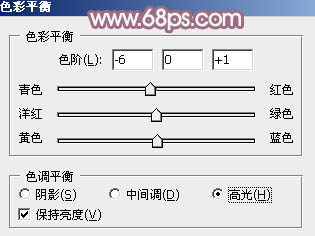
<圖34>

<圖35>
14、創建可選顏色調整圖層,對紅,青進行調整,參數及效果如下圖。這一步同樣把圖片中的紅色及青色調淡。
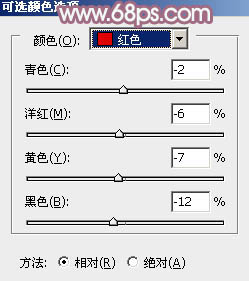
<圖36>
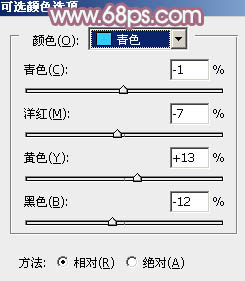
<圖37>

<圖38>
15、新建一個圖層,蓋印圖層,用模糊工具把背景部分稍微模糊處理,再把整體柔化處理,效果如下圖。

<圖39>
16、創建可選顏色調整圖層,對黃,白進行調整,參數及效果如下圖。這一步微調圖片高光部分的顏色。
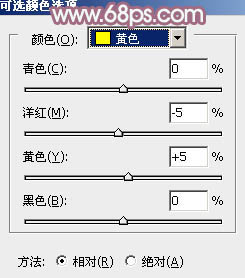
<圖40>
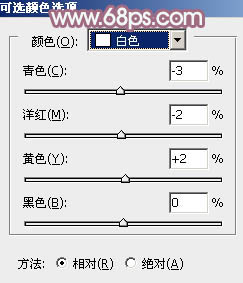
<圖41>

<圖42>
17、新建一個圖層,簡單給左上角增加一點高光,效果如下圖。

<圖43>
最后微調一下顏色,完成最終效果。


網友評論